5月2024更新:使用我们的优化工具停止收到错误消息并减慢您的系统速度。 立即获取 此链接
- 下载并安装 修复工具在这里。
- 让它扫描你的电脑。
- 然后该工具将 修理你的电脑.
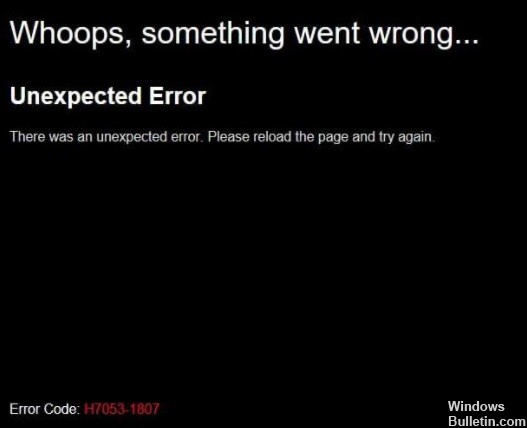
尝试在其计算机上观看 Netflix 内容时,一些 Windows 用户收到错误 H7053-1807。 已针对 Windows 7、Windows 8.1 和 Windows 10 报告了此特定问题。
导致 Netflix 错误 H7053-1807 的原因是什么?

- 坏的 Netflix cookie 或缓存
- 过时的 Netflix 应用程序
- 与第三方包冲突
- 本地 Netflix UWP 安装损坏
如何修复 Netflix 错误 H7053-1807?
2024年XNUMX月更新:
您现在可以使用此工具来防止 PC 问题,例如保护您免受文件丢失和恶意软件的侵害。 此外,它是优化计算机以获得最大性能的好方法。 该程序可轻松修复 Windows 系统上可能发生的常见错误 - 当您拥有触手可及的完美解决方案时,无需进行数小时的故障排除:
- 步骤1: 下载PC修复和优化工具 (Windows 10,8,7,XP,Vista - Microsoft金牌认证)。
- 步骤2:点击“开始扫描“找到可能导致PC问题的Windows注册表问题。
- 步骤3:点击“全部修复“解决所有问题。

删除浏览器中的 Netflix cookie
- 打开您的网络浏览器并访问 netflix.com/clearcookies。
- 如果您未登录 Netflix 帐户,请先登录。
- 然后再次下载链接以自动退出您的帐户。
- 再次选择登录 -> 输入您的 Netflix 帐户电子邮件地址和密码以登录。
- 然后再次尝试流式传输 Netflix 内容。
删除 cookie 和浏览器缓存
- 打开 Chrome 浏览器 -> 点击右上角的菜单(带有三个垂直点的图标)。
- 然后单击更多工具以展开下拉列表。
- 单击清除浏览数据。
- 在基本选项卡上,根据您的偏好单击时间段。
- 选中您的浏览历史记录、cookie 和其他网站数据、缓存图像和文件的复选框以选择它们。
- 单击清除数据。
- 然后重新启动 Chrome 浏览器以使更改生效。
- 最后,检查问题是否已解决。
重新启动 Netflix 应用程序
- 按Windows + R打开“运行”对话框。
- 然后输入 ms-settings: app features 并按 Enter 打开应用程序和功能。
- 向下滚动,直到在已安装应用程序列表中找到 UWP 版本的 Netflix。
- 只需单击它以展开菜单 -> 单击高级设置。
- 然后向下滚动到“重置”选项卡 -> 选择“重置”按钮以确认操作。
- 当您重置应用程序时,所有设置和保存的数据都会从您的计算机中删除。 所有设置都将重置为其默认值。
重新安装 Netflix App
- 按Windows + R打开“运行”对话框。
- 键入 ms-settings: apps features 并按 Enter 打开 Programs and Features。
- 向下滚动已安装应用程序列表并找到 Netflix UWP 应用程序。
- 在 Netflix App 上点击一次以展开列表。
- 选择高级 -> 单击卸载以确认卸载过程。
- 然后重新启动计算机以应用更改。
- 现在按 Windows + R 再次打开“运行”对话框。
- 键入 ms-windows-store://home 并按 Enter 打开 Microsoft Store 应用程序。
- 然后点击右上角的搜索选项。
- 找到 Netflix 并单击获取以下载并安装最新版本。
- 最后,登录您的帐户并检查 Netflix 错误 H7053-1807 是否已修复。
专家提示: 如果这些方法都不起作用,此修复工具会扫描存储库并替换损坏或丢失的文件。 在问题是由于系统损坏引起的大多数情况下,它都能很好地工作。 该工具还将优化您的系统以最大限度地提高性能。 它可以通过以下方式下载 点击这里
常见问题解答
为什么我总是在 Netflix 上收到错误消息?
如果您在尝试激活电视、蓝光播放器、机顶盒或其他支持 Netflix 的设备时收到错误消息,这通常表示网络连接问题导致 Netflix 无法正确激活设备。
如何清除 Netflix 上的缓存?
- 在设备的主屏幕上,转到设置。
- 选择常规。
- 选择应用程序或应用程序。
- 选择管理应用程序、管理应用程序或管理所有应用程序。
- 向下滚动并选择 Netflix。
- 选择内存。
- 选择清除数据或清除内存,然后确定。
如何重置我的 Netflix 设置?
- 在主屏幕上,选择设置。
- 向下滑动,直到找到 Netflix App。
- 选择“ Netflix”。
- 将“重置”按钮拖到“打开”位置。


